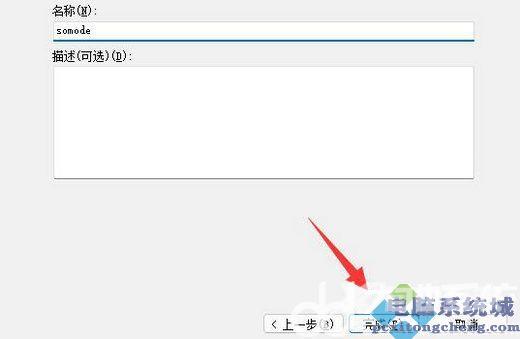有些win11用户不想让某个软件联网,那么怎么应该如何设置呢?win11怎么禁止某个软件联网呢?大家先打开防火墙面板,进入高级设置,依次点击出站规则、新建规则,然后选择类型为程
有些win11用户不想让某个软件联网,那么怎么应该如何设置呢?win11怎么禁止某个软件联网呢?大家先打开防火墙面板,进入高级设置,依次点击出站规则、新建规则,然后选择类型为程序,接着点击浏览,然后选中自己想要禁止的那个软件,接着勾选阻止连接,其他设置保持默认,最后点击确定保存设置就可以了。
win11怎么禁止某个软件联网
大地系统win11专业版下载地址:点击立即下载
1、首先我们打开控制面板
2、接着将右上角查看方式改为大图标
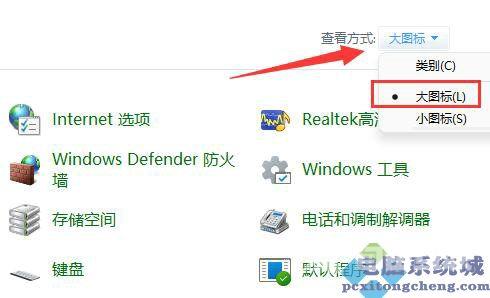
3、然后打开Windows defender防火墙
4、打开后,点击左边栏的高级设置
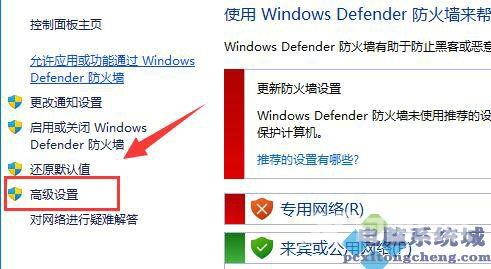
5、接下来点击左边出站规则,再点击右上角新建规则
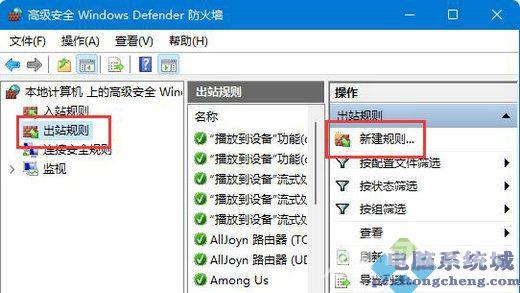
6、随后我们选择程序并点击下一步
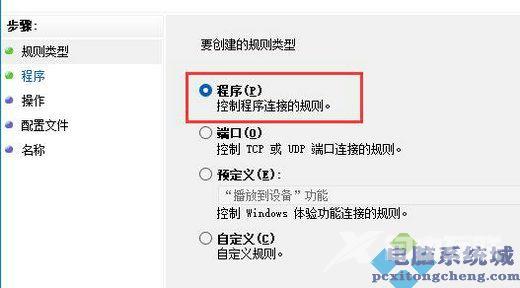
7、再点击浏览找到想要禁止联网的软件快捷方式打开。
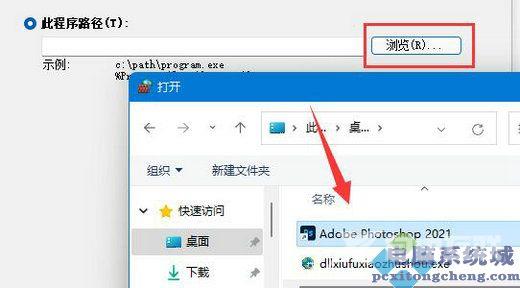
8、随后勾选阻止连接并点击下一步
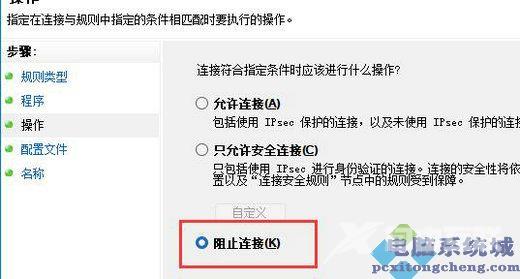
9、其余设置全都保持默认,最后随便设置一个名称并点击完成就能禁止该应用联网了。